COPYGUIDED comando
Copia entidades utilizando curvas guía.

Ícono: 
Descripción
Alinea automáticamente las entidades copiadas con la geometría relevante, utilizando curvas guía temporales. Los segmentos de polilínea y los segmentos de varias líneas también se aceptan como líneas guía.
Método
El comando puede ser ejecutado de dos maneras:
- Modo de pre-recogida
-
Seleccionar primero entidades y después ejecutar un comando.
Nota: Las entidades a copiar se muestran en verde.
- Modo posterior a la selección
-
Inicie el comando y luego seleccione las entidades mediante una ventana de selección.
Nota: Todas las entidades que se encuentran completamente dentro de la ventana de selección, incluidos los segmentos de polilínea, se incluyen en el conjunto de selección de copia y se muestran en amarillo. Las entidades que cruzan la ventana de selección se utilizan como curvas guía y se muestran en azul.
Las flechas azules indican los puntos de anclaje y la dirección de las curvas guía. Las entidades copiadas sólo se alinearán con la geometría que coincida con el número de curvas guía y las distancias entre ellas.
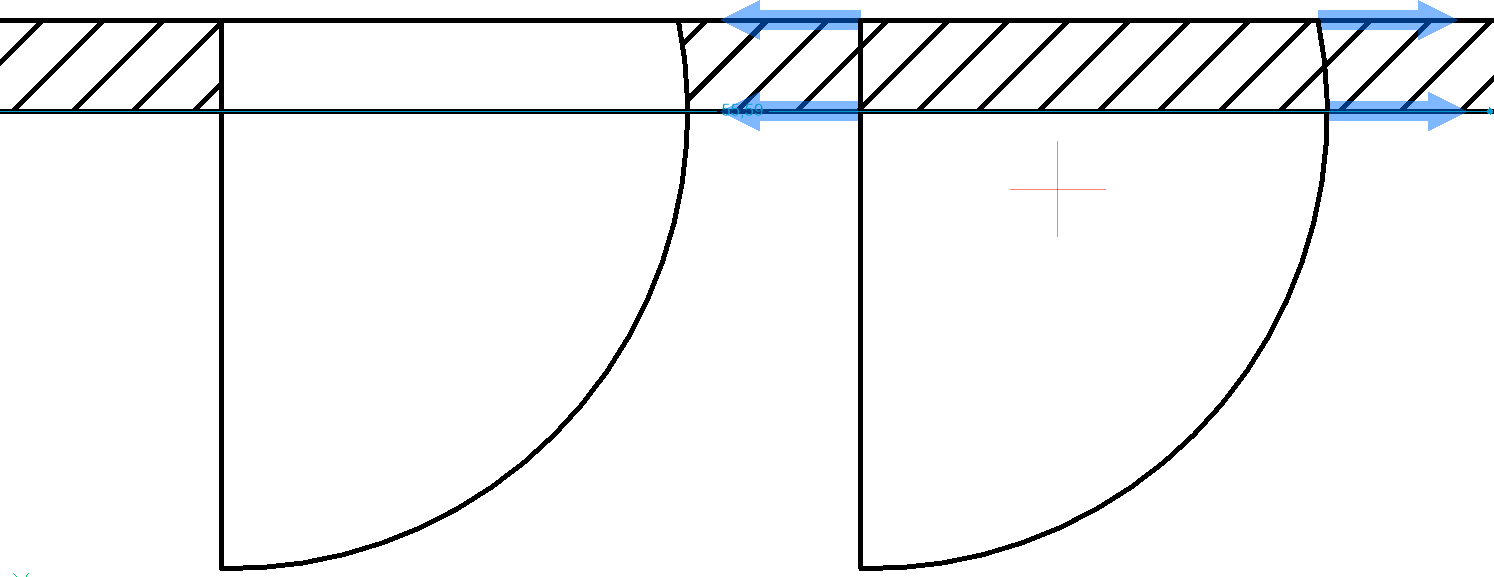
Haga clic para colocar la copia o introduzca una distancia en los campos de entrada dinámica.

Opciones dentro del comando
- Poligonal
- Crea una ventana de selección poligonal.
- Rectangular
- Crea una ventana de selección rectangular.
- Región
- Pega el área recortada dentro de la ventana de selección.
- Entidades
- Pega las entidades dentro de la ventana de selección.
- Guardar detalles
- Permite guardar un detalle como bloque/bloque paramétrico.Nota: Muestra el cuadro de diálogo Escribir bloque en archivo. Consulte el artículo relacionado Exportar bloque en archivo.
- Voltear entidades
- Voltea las entidades a lo largo de una línea perpendicular a las curvas de referencia.Nota: También puede presionar la tecla Mayús para voltear las entidades.
- elija punto base
- Define un punto base para la inserción.
- usar puntos centrales
- Utiliza el punto central para la inserción.
- cambiar al modo 3D
- Esta opción vincula el comando COPYGUIDED a la funcionalidad COPYGUIDED3D.
Consulte el comando COPYGUIDED3D para obtener más información.
- Especificar manualmente caras de origen
- Establece manualmente las caras de origen.
- Reiniciar
- Restablece la selección por completo o modifica la selección automática.
- Detección automática de caras de origen
- Establece el reconocimiento de las caras de origen en automático.
- especificar Punto Base
- Permite designar un punto o introducir las coordenadas para especificar el punto base.
- Rotar detalle
- Le permite rotar el detalle dinámicamente.
- Desactivar la visualización de las caras de origen
- Alterna la visualización de caras de origen.
- volver al modo 2D
- Vuelve al modo 2D, si se seleccionó previamente el modo 3D.

